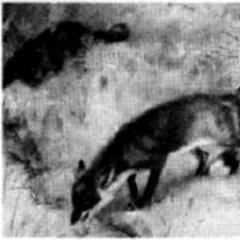Кадрове переміщення в 1с 8.2 зуп тимчасове. Кадрове рух. Інші друковані форми для фахівців кадрових служб
У статті розглянемо порядок відображення у програмах ЗУП 3.1 та «1С: Підприємство 8.3.0. Переміщення та скорочення співробітників».
Спочатку розглянемо, як у програмі ЗУП 3.1, якими документами оформляється переклад співробітника (співробітників). Переклад співробітника (співробітників) здійснюється різними документами, залежно та умовами перекладу. Давайте розберемо ці умови.
Оформлення перекладу за допомогою документа "Кадровий переклад", "Кадровий переклад (списком)" здійснюється як факт перекладу співробітника (співробітників) на інше місце роботи. Для цього необхідно зайти в розділ «Кадри – Прийоми, переклади, звільнення», далі за допомогою кнопки «Створити» вибрати документ «Кадровий переклад» зі списку. Потім у полі «Організація» необхідно вказати організацію, обравши із довідника організацій, у якій реєструється цей кадровий переклад. У разі, якщо співробітник оформлений у відокремленому підрозділі на окремому балансі, то цей відокремлений підрозділ необхідно відобразити як організацію. Далі в полі «Дата» вказуємо дату документа, номер документа буде надано після його проведення. Потім переходимо до оформлення перекладу. У полі «Співробітник» необхідно вибрати із довідника «Співробітники» співробітника (співробітників), який переводиться на інше місце роботи. У полі "Дата" необхідно вказати дату переведення співробітника (співробітників) на нове місце роботи. Якщо працівник (співробітники) переводиться на певний термін, необхідно вказати дату закінчення терміну перекладу. Далі в закладці "Головне" необхідно встановити прапорець "Перевести в інший підрозділ або на іншу посаду". Це необхідно для відображення нових умов перекладу. Заповнюючи закладку «Головне», ми повинні відобразити, в який підрозділ, на яку посаду, за яким розрядом, яку ставку ми переводимо співробітника (співробітників).
Також переклад співробітника (співробітників) можна здійснити документом «Переміщення в інший підрозділ» (в закладці «Кадри – Прийоми, перекази, звільнення»), обравши зі списку. У разі документ призначений для масового переміщення співробітників до іншого підрозділу. Переміщення співробітників також можна здійснити документом «Зміна графіка роботи списком» (в закладці «Кадри – Прийоми, переклади, звільнення)», вибравши зі списку, який дозволяє переміщення співробітників всередині організації на інший графік роботи також документом «Зміна планових нарахувань» (в закладці "Кадри - Прийоми, переклади, звільнення"). Цей документ дозволяє при переміщенні співробітника (співробітників) до іншого підрозділу змінювати умови оплати праці.
Далі розглянемо, як відображається переміщення працівників у програмі «1С:Підприємство 8.3.0». Щоб відобразити у програмі «1С:Підприємство 8.3.0» переклад співробітника на інше місце роботи, необхідно оформити документ «Кадровий переклад». Для цього необхідно зайти в розділ «Зарплата та кадри – Кадровий облік – Кадрові перекази». Далі необхідно створити новий документ "Кадровий переклад". У цьому документі необхідно відобразити дату наказу перевести співробітника в інше місце роботи. Необхідно вказати організацію, з якої здійснюється переведення працівника на інше місце роботи. У полі "Співробітник" необхідно вибрати співробітника з довідника "Співробітники". У полі «Дата перекладу» необхідно вказати дату, з якого періоду здійснюється переведення працівника. Якщо працівник переводиться на певний термін, необхідно відобразити дату закінчення терміну переказу. Під час встановлення прапорця «Перевести в інший підрозділ або на іншу посаду» автоматично заповняться поля «Філія (відокремлений підрозділ)», «Підрозділ», «Посада», «Вигляд зайнятості» та всі його планові нарахування з моменту переведення. Встановивши прапорець у полі «Змінити нарахування», необхідно внести всі зміни нарахувань згідно з кадровим переказом. Цей документ підписує керівник організації. Відповідно до цього документа виписується наказ (розпорядження) про переведення працівника на іншу роботу.

Далі у нашій статті ми розглянемо, як відобразити у програмі ЗУП 3.1 звільнення співробітника через скорочення штату співробітників. При звільненні працівника у зв'язку зі скороченням штату працівників необхідно провести нарахування вихідної допомоги на час працевлаштування колишнього співробітника. Нарахування вихідної допомоги, що не перевищує розміру триразового середньомісячного заробітку, провадиться документом «Звільнення» (у розділі «Зарплата - Усі нарахування»). У вкладці «Умови звільнення» у полі «Вихідна допомога за» необхідно вказати кількість робочих днів згідно з відпрацьованим графіком сумованого обліку робочого часу. Дане нарахування здійснюється згідно із законодавством виходячи із середнього заробітку співробітника. У програмі ЗУП 3.1 є можливість налаштувати кілька способів нарахування для оплати вихідної допомоги, наприклад, способом оподаткування ПДФО. У цьому випадку вид нарахування буде доступний при виборі документа. Далі необхідно заповнити розділи "Нараховано", "Утримано", "Середній заробіток", які містять результати нарахування. У розділі "Нараховано" відображається результат нарахування вихідної допомоги. У розділі «Утримано» розрахований податок ПДФО тільки з оплати по окладу. Вихідна допомога не оподатковується ПДФО. У розділі "Середній заробіток" - сума середнього заробітку, розрахована за даними програми ЗУП 3.1, на підставі даних про нарахування на користь співробітника для виплати компенсації відпустки та вихідної допомоги. Даний розрахунок вказується в полях «Для компенсацій» та «Для вихідного посібника». У полі «Дата виплати» автоматично вказується дата звільнення працівника, але за необхідності можна змінити дату.
Для здійснення нарахування вихідної допомоги понад триразового розміру середньомісячного. . заробітку). Далі в закладці «Код» необхідно вказати «Код виду розрахунку» (він має бути унікальним). В закладці «Основне» необхідно відобразити призначення та порядок розрахунку цієї допомоги. У розділі «Розрахунок та показники» вказати фіксованою сумою. В закладці «Податки, внески, бухоблік» необхідно відобразити «ПДФО оподатковується код доходу 4800 «Інші витрати»», а також у розділі «Страхові внески» вказати вид доходу «Доходи, що оподатковуються страховими внесками» в закладці «Податок на прибуток» вид витрати за ст. 255 НК РФ відобразити «Враховується у витратах на оплату праці за статтею» та обрати пп. 9 ст. 255 НК РФ. Це необхідно відобразити при нарахуванні вихідної допомоги при звільненні співробітника через скорочення штату. Цей вид нарахування здійснюється документом «Розове нарахування» (у розділі «Зарплата – Разове нарахування»). У цьому документі необхідно вибрати створене нарахування та заповнити документ за кнопкою «Підбір». Нарахування страхових внесків та ПДФО здійснюється документом «Нарахування зарплати» (у розділі «Зарплата – Усі нарахування – Створити – Нарахування зарплати»). Перевірити правильність розрахунку даного нарахування можна документом «Розрахунковий листок».
Програмний продукт 1С: Бухгалтерія 2.0 містить підсистему кадрового обліку, проте дана підсистема включає обмежений спектр документів, що дозволяє зробити прийом на роботу, кадрове переміщення та звільнення співробітників. Подібна підсистема підходить невеликим підприємствам, які мають обмежену кількість працівників. Підсистема кадрового обліку доступна з меню "Кадри" головного меню програми.
Також підсистему кадрового обліку можна знайти в закладці «Кадри» на панелі функцій програми.  У підсистему кадрового обліку входять два довідники: «Фізичні особи» та «Співробітники», в яких містяться відомості про працівників організації.
У підсистему кадрового обліку входять два довідники: «Фізичні особи» та «Співробітники», в яких містяться відомості про працівників організації.
У довіднику «Фізичні особи» відображаються такі персональні дані співробітників, як дата народження, стать, місце народження, громадянство, ІПН, СНІЛЗ, а також адреси та телефони. Довідник «Співробітники» призначений для зберігання інформації про трудову діяльність працівника у цій організації.
Прийом на роботу
Програма "1С: Бухгалтерія підприємства" передбачає два варіанти прийому на роботу. Перший варіант - при додаванні співробітника програма автоматично пропонує користувачеві створити наказ про прийом на роботу. Поява помічника прийому працювати налаштовано за замовчуванням. Для того, щоб ним скористатися, слід ввести табельний номер, прізвище, ім'я, по батькові, дату народження та стать співробітника. Якщо відомості про цього співробітника вже занесені до довідника «Фізичні особи», випливе вікно зі списком фізичних осіб зі схожими даними. У цьому випадку слід вибрати зазначене у списку та натиснути на кнопку «Далі». Щоб уникнути задвоєння фізичних осіб, створювати нові позиції в цьому довіднику не рекомендується.
Поява помічника прийому працювати налаштовано за замовчуванням. Для того, щоб ним скористатися, слід ввести табельний номер, прізвище, ім'я, по батькові, дату народження та стать співробітника. Якщо відомості про цього співробітника вже занесені до довідника «Фізичні особи», випливе вікно зі списком фізичних осіб зі схожими даними. У цьому випадку слід вибрати зазначене у списку та натиснути на кнопку «Далі». Щоб уникнути задвоєння фізичних осіб, створювати нові позиції в цьому довіднику не рекомендується.  Наступним кроком роботи з помічником прийому працювати виступає введення кадрової інформації. У вікні слід зазначити вид зайнятості працівника, вибрати підрозділ, посаду, дату прийому, а також занести інформацію про оплату праці. Якщо зняти галочку «Створити наказ про прийом на роботу», роботу з помічником буде завершено, а наказ про прийом не створено.
Наступним кроком роботи з помічником прийому працювати виступає введення кадрової інформації. У вікні слід зазначити вид зайнятості працівника, вибрати підрозділ, посаду, дату прийому, а також занести інформацію про оплату праці. Якщо зняти галочку «Створити наказ про прийом на роботу», роботу з помічником буде завершено, а наказ про прийом не створено.  На наступному етапі вказується додаткова інформація, необхідна розрахунку заробітної плати, і навіть податків і страхових внесків.
На наступному етапі вказується додаткова інформація, необхідна розрахунку заробітної плати, і навіть податків і страхових внесків.  Після заповнення всіх реквізитів слід натиснути кнопку «Готово». Також цей помічник пропонує одразу отримати друковану форму наказу про прийом на роботу.
Після заповнення всіх реквізитів слід натиснути кнопку «Готово». Також цей помічник пропонує одразу отримати друковану форму наказу про прийом на роботу. Помічник прийому працювати можна вимкнути. Для цього слід скористатися зміною налаштування користувача, яку можна знайти через меню «Сервіс» – «Керування користувачами та доступом» – «Список користувачів».
 У списку слід вибрати користувача, якому потрібно відключити автоматичну появу помічника про прийом на роботу, і натиснути на кнопку .
У списку слід вибрати користувача, якому потрібно відключити автоматичну появу помічника про прийом на роботу, і натиснути на кнопку .  У вікні слід поставити галочку навпроти реквізиту «Не використовувати помічника прийому на роботу», а потім зберегти зроблені зміни за допомогою кнопки «Ок».
У вікні слід поставити галочку навпроти реквізиту «Не використовувати помічника прийому на роботу», а потім зберегти зроблені зміни за допомогою кнопки «Ок».  Другий варіант прийому працювати співробітників – введення наказів про прийом працювати у відповідному журналі.
Другий варіант прийому працювати співробітників – введення наказів про прийом працювати у відповідному журналі.  Якщо використання помічника прийому на роботу в налаштуваннях користувача не відключено, то доведеться виконати вищеописану процедуру, тому що в цьому випадку прийом на роботу буде здійснюватися в три етапи, запропоновані помічником.
Якщо використання помічника прийому на роботу в налаштуваннях користувача не відключено, то доведеться виконати вищеописану процедуру, тому що в цьому випадку прийом на роботу буде здійснюватися в три етапи, запропоновані помічником. Якщо використання помічника прийому на роботу вимкнено в налаштуваннях користувача, програма створить новий документ прийому на роботу, в якому користувачеві слід вибрати співробітника та внести кадрові дані та відомості про розрахунок зарплати. У такому режимі можна запровадити наказ на групу співробітників.
 З документа прийому на роботу також можна надрукувати наказ про прийом на роботу.
З документа прийому на роботу також можна надрукувати наказ про прийом на роботу. Кадрове переміщення
Документ "Кадрове переміщення" призначений для зміни кадрової інформації співробітника або відомостей про розрахунок його заробітної плати. Цей документ можна отримати з відповідного журналу. При виборі працівника у документі з'являється вся інформація про нього, взята з відповідних довідників та наказу про прийом на роботу. Щоб змінити ці дані повністю чи частково, необхідно вказати дату перекладу, і навіть змінити відомості більш актуальні, після чого провести документ. Можна зробити кадрове переміщення для групи співробітників. З цього документа є друкована форма наказу про переведення працівника на іншу роботу.
При виборі працівника у документі з'являється вся інформація про нього, взята з відповідних довідників та наказу про прийом на роботу. Щоб змінити ці дані повністю чи частково, необхідно вказати дату перекладу, і навіть змінити відомості більш актуальні, після чого провести документ. Можна зробити кадрове переміщення для групи співробітників. З цього документа є друкована форма наказу про переведення працівника на іншу роботу. Звільнення
Документ «Звільнення» призначений для припинення трудових відносин із працівником та доступний з відповідного журналу. Для звільнення співробітника необхідно вибрати його з довідника, вказати дату звільнення та підставу звільнення, після чого зберегти свій вибір за допомогою кнопки Ок. Можна зробити наказ на групу співробітників. З цього документа можливий друк наказу про припинення трудового договору з працівником (звільнення).
Для звільнення співробітника необхідно вибрати його з довідника, вказати дату звільнення та підставу звільнення, після чого зберегти свій вибір за допомогою кнопки Ок. Можна зробити наказ на групу співробітників. З цього документа можливий друк наказу про припинення трудового договору з працівником (звільнення). Інші друковані форми для фахівців кадрових служб
Щоб переглянути список доступних звітів кадрів, можна переглянути панель функцій програми в закладці «Кадри». Особисті картки друкуються кожного співробітника за уніфікованої формі Т-2. Для отримання цього звіту слід вибрати працівника та натиснути на кнопку «Сформувати».
Особисті картки друкуються кожного співробітника за уніфікованої формі Т-2. Для отримання цього звіту слід вибрати працівника та натиснути на кнопку «Сформувати».  Звіт "Списки співробітників" призначений для формування списку співробітників підприємства на конкретну дату. Співробітників для включення до цього звіту можна відбирати та групувати за різними критеріями, доступними при натисканні на кнопки «Відбір» та «Налаштування».
Звіт "Списки співробітників" призначений для формування списку співробітників підприємства на конкретну дату. Співробітників для включення до цього звіту можна відбирати та групувати за різними критеріями, доступними при натисканні на кнопки «Відбір» та «Налаштування».  Заява про добровільний вступ у правовідносини з ПФР (ДСВ-1) формується за допомогою вибору працівника та натискання кнопки «Сформувати». Також можна отримати чистий бланк заяви.
Заява про добровільний вступ у правовідносини з ПФР (ДСВ-1) формується за допомогою вибору працівника та натискання кнопки «Сформувати». Також можна отримати чистий бланк заяви.  Резюмуючи вищевикладене, слід зазначити, що підсистема кадрового обліку «Бухгалтерії підприємства 2.0» містить обмежений список кадрових документів. Тож ведення повноцінного кадрового обліку доведеться шукати інші друковані форми самостійно чи використовувати інший програмний продукт.
Резюмуючи вищевикладене, слід зазначити, що підсистема кадрового обліку «Бухгалтерії підприємства 2.0» містить обмежений список кадрових документів. Тож ведення повноцінного кадрового обліку доведеться шукати інші друковані форми самостійно чи використовувати інший програмний продукт. /
Розрахунок заробітної плати
Сервісні можливості документа "Кадрове переміщення організацій"
Наведені в методиках рекомендації моделювалися у конфігурації «Бухгалтерія для України», редакція 1.2. Ця методика застосовна також зміни " Управління торговим підприємством для України " , редакція 1.2.
Документ «Кадрове переміщення організацій», що дозволяє змінювати розмір окладу та параметри індексації, а також виконувати зміни призначення працівника. Перед виконанням змін, у документі необхідно вибрати організацію, для працівників якої будуть виконуватись зміни, заповнити табличну частину «Працівники» списком працівників (кнопка «Заповнити») або скористатися підбором (кнопка «Підбір»), а також вказати дату кадрової зміни.
Нижче наведено можливості документа «Кадрове переміщення організацій»:
Підвищення окладу із зміною базового місяця для нарахувань. Якщо підвищення окладу працівників має позначитися на розрахунку індексації, завдання ознаки «Індексація заробітку з коефіцієнтом» дає можливість встановити базовий місяць для нарахування. Для відображення підвищення окладу на закладці «Нарахування» у рядку з нарахуванням, для якого змінюється розмір, необхідно встановити дію «Змінити» та встановити новий розмір нарахування. Для зміни базового місяця необхідно в шапці документа встановити ознаку «Індексація заробітку з коефіцієнтом» у шапці документа та коефіцієнт, що дорівнює 1,00.
Рисунок 1 – Зміна базового місяця для нарахувань
Зміна призначення працівника. Завдання нового значення реквізитів «Підрозділ» та «Посада» дозволяє відобразити перехід працівника до нового підрозділу чи призначення на нову посаду. Для зміни призначення працівника необхідно у табличній частині «Працівники» змінити старе значення підрозділу чи посади на нове значення підрозділу чи посади.

Малюнок 2 - Зміна призначення працівника
УВАГА!
Незважаючи на те, що змін нарахувань для працівника не виконується, видаляти рядки на закладці «Нарахування» не потрібно. Дію для нарахувань необхідно залишити у значенні "Не змінювати".
Заборонено робити кадрове переміщення співробітника на місце роботи. У разі, якщо при зміні підрозділу та/або посади працівника необхідно відобразити факт підвищення окладу, обов'язково необхідно встановити прапорець «Індексація заробітку з коефіцієнтом» або використовувати документ «Введення відомостей про планові нарахування». Сервісні можливості документа «Введення відомостей про планові нарахування» описано у статті «Сервісні можливості документа «Введення відомостей про планові нарахування працівників організацій».
Друк Форми П-5. Кнопка дозволяє сформувати друковану форму П-5 кожного працівника з документа.

Малюнок 3 - Друкована форма П-5
Інші матеріали на тему:
індексація заробітку , індексація заробітку з коефіцієнтом, завдання , індексація , посада , кадрове переміщення організацій, працівники ,
Документ реєструє факт прийому співробітника до організації за трудовим договором.
Його можна створити в 1С декількома способами:
1. Кадровий облік => Кадровий облік =>
2. Довідник Співробітники => Ввести документ => Прийом працювати в організацію. (Мал. 1)
Мал. 1 Введення документа із форми співробітника
У документі "Прийом на роботу в організацію"(Мал. 2) на закладці «Співробітники» вказується:
- список фізичних осіб, що приймаються на роботу;
- підрозділи та посади, куди приймаються працівники;
- кількість займаних ставок;
- дати прийому та періоди роботи, якщо працівники приймаються тимчасово;
- відзначається тривалість випробувального терміну, якщо вона є.

Мал. 2 Прийом працювати в організацію. Співробітники
На закладці «Нарахування» (Рис. 3):
- співробітник;
- вид розрахунку (наприклад, оклад щодня, різні надбавки тощо);
- показники до розрахунку (розмір окладу, розмір надбавки тощо.).

Мал. 3 Прийом працювати в організацію. Нарахування
Після проведення документа дані про співробітника та його планові нарахування записуються в систему 1С і надалі будуть використані при розрахунку заробітної плати.
Документ "Кадрове переміщення організації"реєструє в системі факт зміни працівником місця роботи та/або суми оплати праці.
У системі 1С документ можна створити кількома способами:
1. Кадровий облік => Кадровий облік => Кадрове переміщення організацій.
2. Довідник Співробітники => Ввести документ => Кадрове переміщення організацій. (Мал. 4)

Мал. 4 Введення документа із форми співробітника
У документі "Кадрове переміщення організації" на закладці "Співробітники" (рис. 5) вказується:
- список працівників, що переміщуються;
- підрозділ та посаду, куди переміщається працівник;
- кількість займаних ставок;
- дата переміщення;
- дата повернення «старе» місце роботи, якщо працівник переміщається тимчасово.

Мал. 5 Кадрове переміщення. Співробітники
На закладці «Нарахування» (рис. 6) вказується:
- співробітник (для зміни нарахування);
- вид розрахунку;
- дія.
«Почати»- Починає нове нарахування.
«Змінити»- Змінює нарахування, яке вже було у співробітника.
«Припинити»- Припиняє обране нарахування.
"Не змінювати"- Нарахування залишається без змін;
- показники для розрахунку (розмір окладу, розмір надбавки тощо)

Мал. 6 Кадрове переміщення. Нарахування
Документ "Кадрове переміщення організацій"дозволяє проводити індексацію заробітку:
відзначити пункт "Індексація заробітку з коефіцієнтом" => вказати коефіцієнт індексації => "Заповнити".
Після проведення документа дані про співробітника та його планові нарахування записуються в систему і надалі будуть використані при розрахунку заробітної плати.
Документ «Звільнення з організації»реєструє у системі факт припинення трудових відносин із співробітником.
Документ можна створити кількома способами:
1. Кадровий облік => Кадровий облік => Прийом працювати в організацію.
2. Довідник Співробітники => Ввести документ => Звільнення з організацій. (Мал. 7)

Мал. 7 Введення документа із форми співробітника
До табличної частини документа вноситься (рис. 8):
- список звільнених працівників;
- дата звільнення;
- стаття звільнення;
- підставу звільнення;
- галка «Припиняти стандартні відрахування»;
- параметри компенсації за невикористану відпустку.